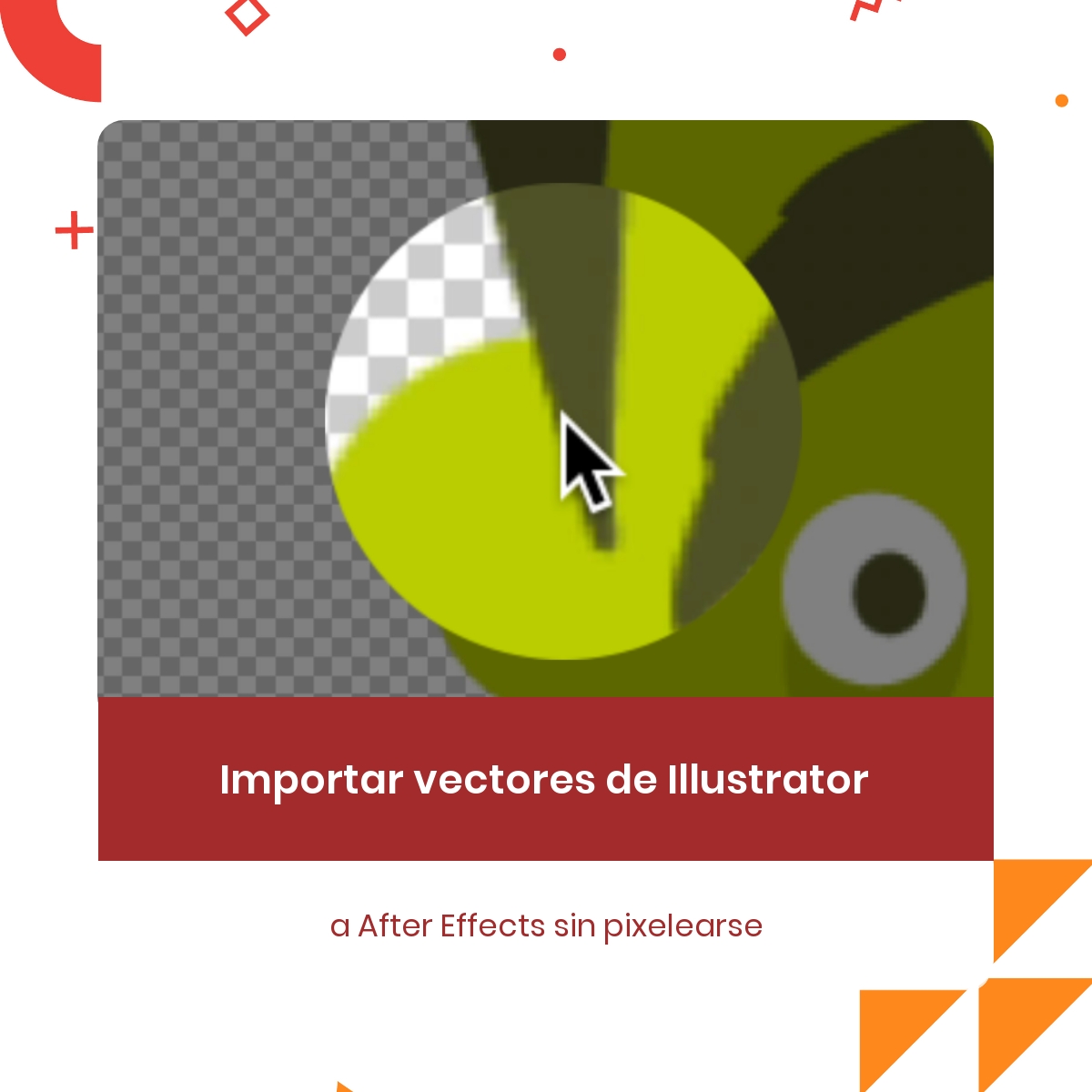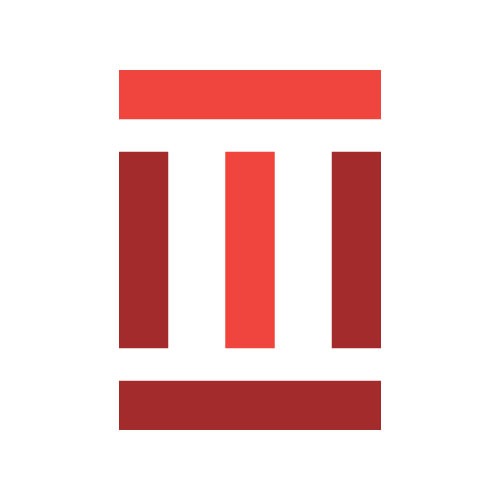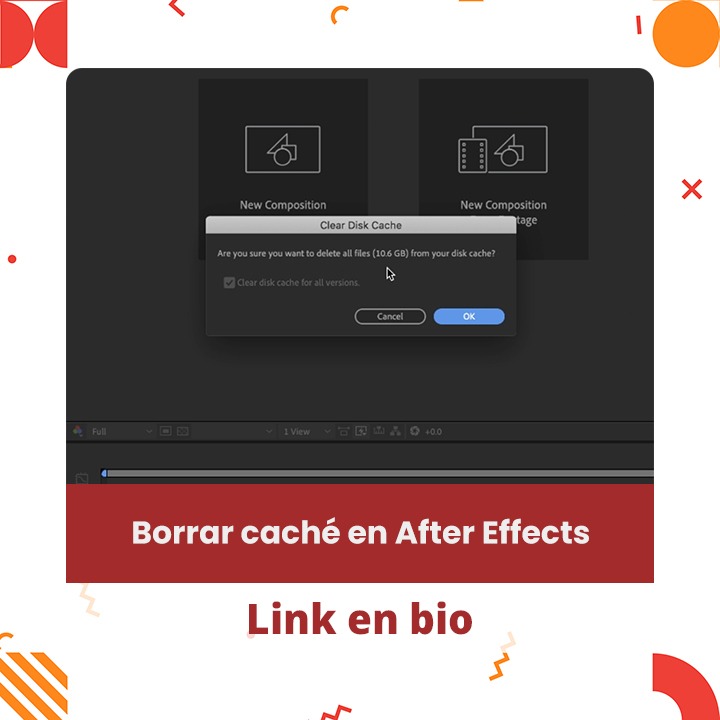Importar vectores desde Illustrator a After Effects
Publicado el 22/Abr/2023
En éste artículo aprenderás cómo importar vectores desde Illustrator a After Effects correctamente, sin que se pixeleen.
Uno de los principales problemas que tenemos es que aunque sea un vector, cuando lo abrimos en After Effects y lo escalamos, este se pixelea y pierde calidad. Entonces vamos a ver cual es la manera correcta de importarlo.
Primero importamos nuestro archivo de Illustrator. Vamos a Archivo>Importar>Archivo o el shortcut CMD+I. Les recomiendo utilizar siempre Composition – Retain Layer Sizes cuando importen un vector de Illustrator a After Effects.
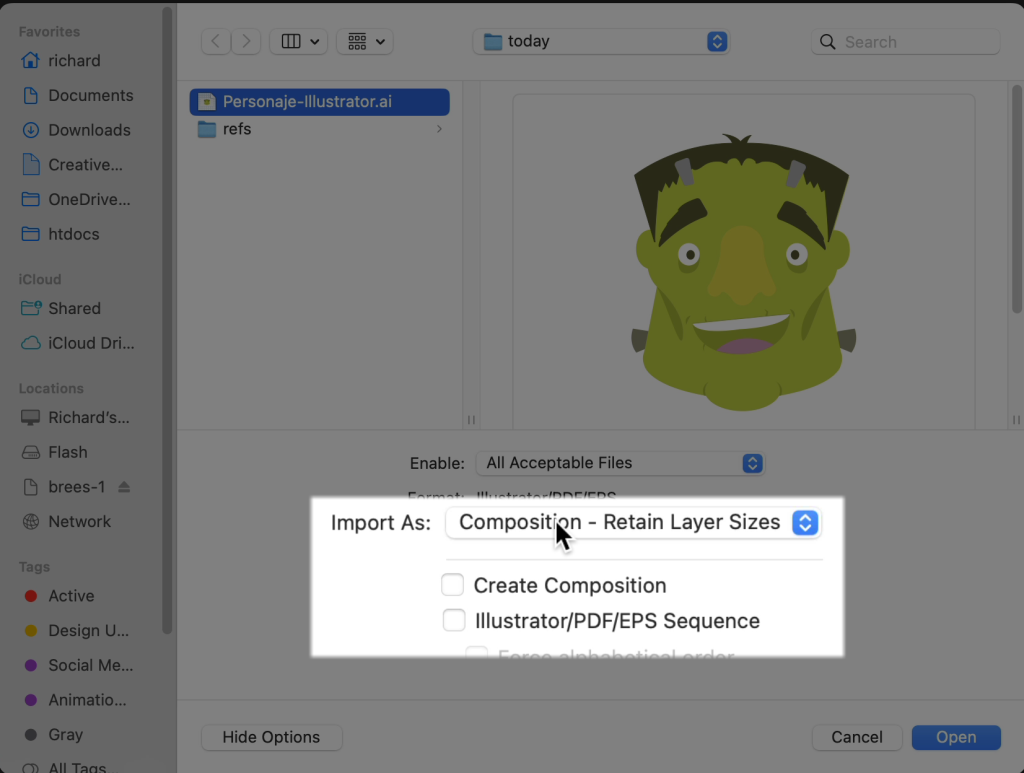
Al hacer doble clic en su composición ya tenemos nuestro personaje. Por defecto la composición tiene el mismo tamaño que nuestra mesa de trabajo en Illustrator. Vamos a cambiar nuestra composición a Full HD a 29.97fps.
Cuando seleccionamos nuestro personaje y lo hacemos más grande, éste se pixelea. Cuando nos acercamos, vemos cómo perdió calidad nuestro vector. Esto no debería pasar porque estamos trabajando con vectores.

La solución es muy fácil. Para importar vectores de Illustrator a After Effects correctamente simplemente debemos hacer clic en el ícono de “Rasterizar”. Cuando lo activamos, podrán notar que los bordes se vuelven más nítidos.
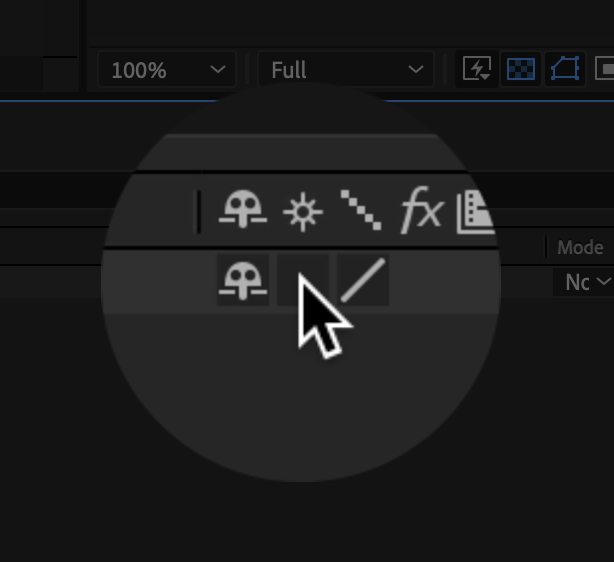
Listo, podemos ver la diferencia entre la capa origina, y cómo se ve una vez que activamos la opción de “Rasterizar”.
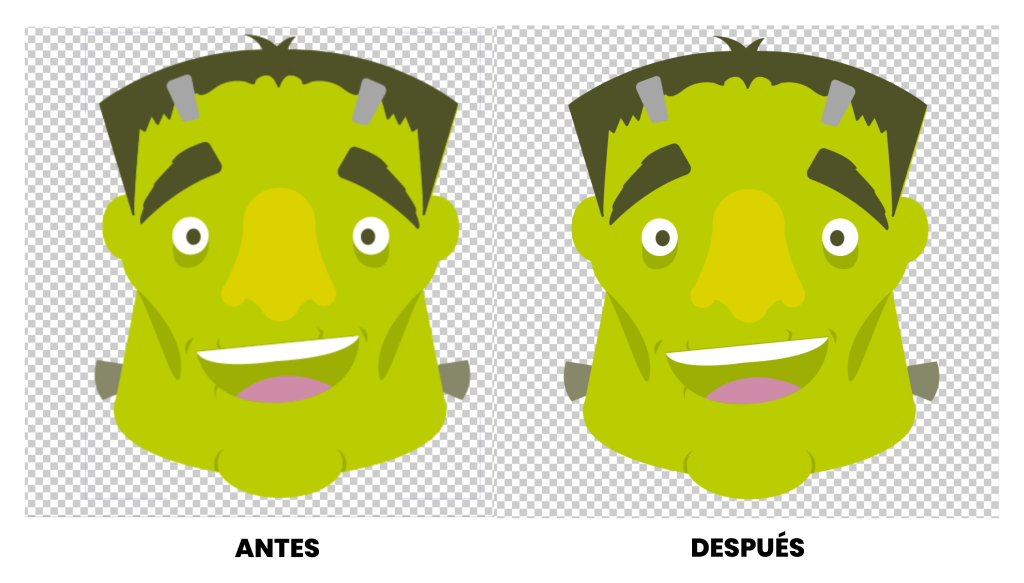
Pequeño disclaimer. Cuando nosotros trabajamos en After Effects, el resultado final no es un vector, sino un video.
El video está compuesto de imágenes, entonces muy importante aclarar que, aunque ustedes tengan activa la opción de rasterizar, cuando hagan zoom a más del 100% en el viewport, éste se va a ver ligeramente pixelado porque After Effects lo va a exportar como si fuera una imagen y, al ser una imagen, se convierte en pixeles y va a empezar a perder la calidad.
Entonces simplemente hacer esa pequeña aclaración. El botón de rasterizar les va a permitir trabajar con el vector a tamaño real sin que pierda calidad. Cuando ustedes lo rendericen, éste va a tener toda la calidad, pero cuando hagan zoom en el viewport, se va a pixelear porque se va a convertir en imagen.
Eso fue cómo importar vectores de Illustrator a After Effects. Gracias por leernos y síganos en nuestras redes sociales para más contenido y suscríbanse a nuestro canal de Youtube. Muchas gracias y hasta la próxima.